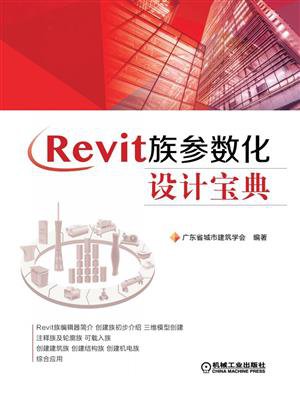3.1.8 创建空心旋转体块
空心旋转:“旋转”与“空心旋转”命令都可以将两个平行的不同形状的端面进行旋转建模,创建空心旋转体块与创建实体旋转体块步骤一致,区别就在于创建的空心旋转几何图形与实体旋转几何体相交就会产生布尔运算进行剪切。
体块要求:请打开“第3章”→“3.1节”→“练习文件夹”→“空心旋转练习”进行以下练习,在体块立面创建空心旋转,轮廓见步骤(2)。
(1)选择工具:在项目浏览器中,双击“立面(立面1)”中的“前”立面视图,将视图切换至“前”立面视图,切换“创建”选项卡→选择“形状”面板→“空心形状”下拉列表中的“空心旋转”工具,如图3-1-74所示。
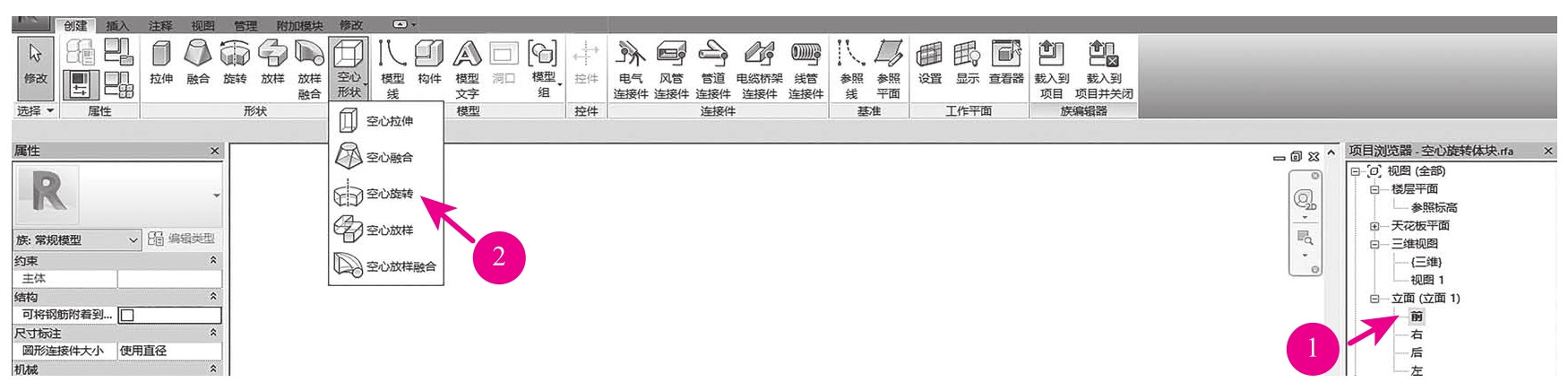
图3-1-74
(2)绘制空心旋转轮廓:完成以上操作,Revit将会自动切换至“修改∣空心旋转>编辑旋转”选项卡,单击“绘制”面板中的“边界线”,绘制工具将会被激活,选择绘制工具绘制如图3-1-75所示的轮廓。
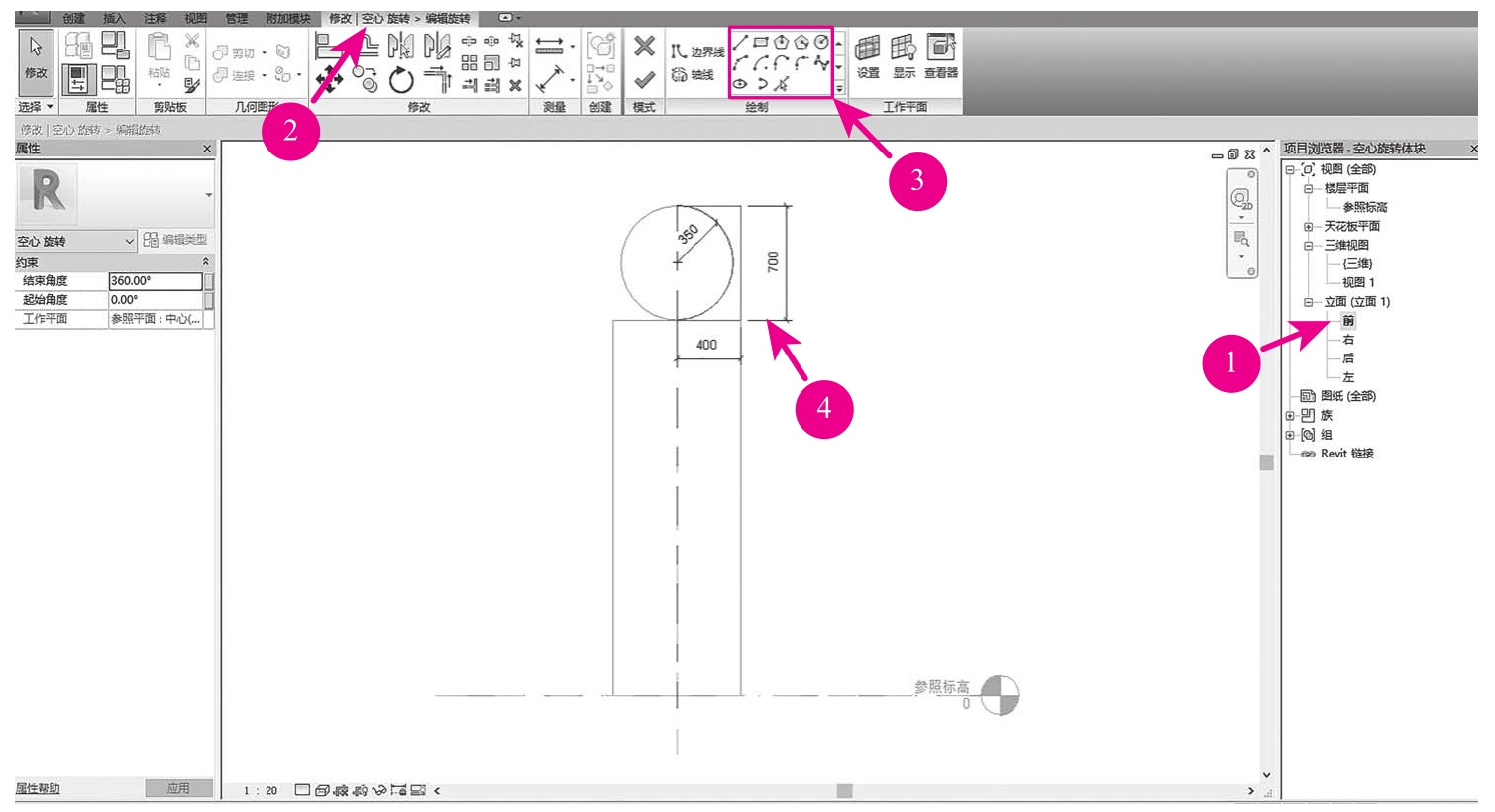
图3-1-75
(3)绘制轴线:完成以上操作,选择“修改∣空心旋转>编辑旋转”→“绘制”面板→“轴线”工具,绘制工具将会被激活,选择“绘制”面板中的“直线”工具,在“前”立面视图绘制轴线,如图3-1-76所示。
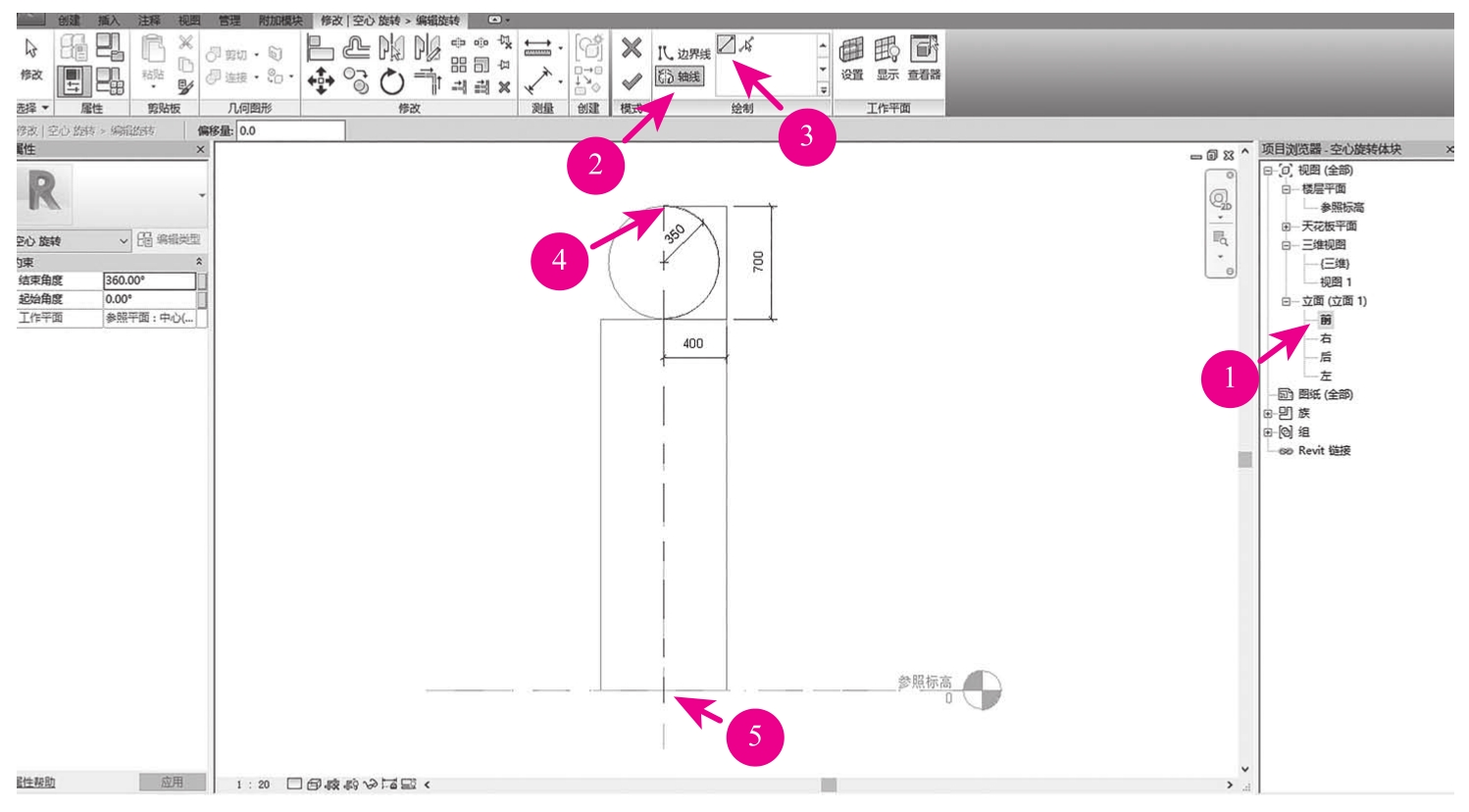
图3-1-76
(4)完成空心旋转:完成以上操作,右击取消或按键盘“Esc”键两次,选择“模式”面板中的“完成编辑模式”工具,如图3-1-77所示。

图3-1-77
(5)查看空心旋转体块:双击三维视图中的“视图1”,将视图切换至“三维”视图,如图3-1-78所示。
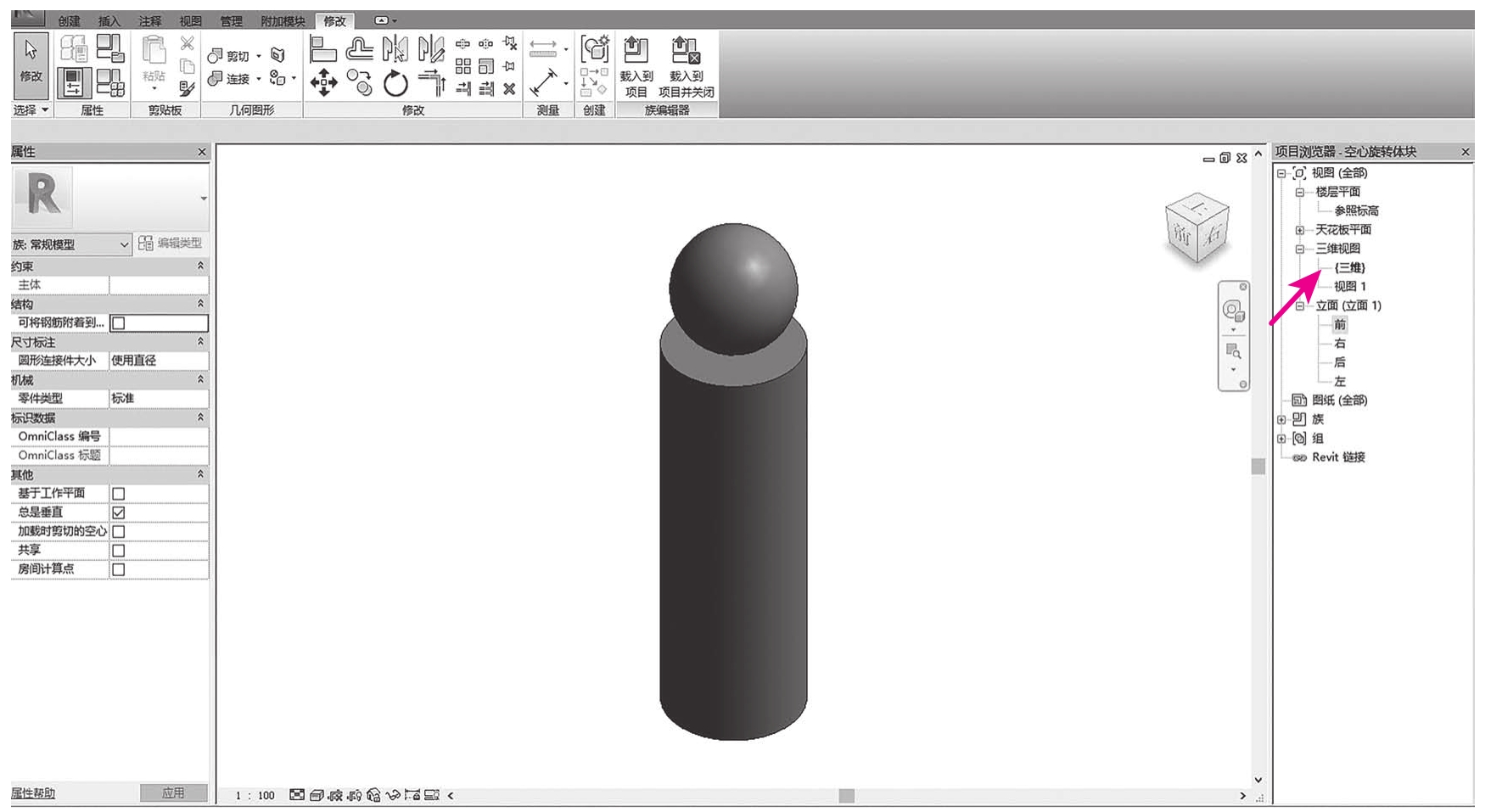
图3-1-78
(6)编辑空心旋转体块:完成以上操作,单击完成的空心旋转体块,Revit将会切换至“修改∣空心旋转”选项卡→选择“模式”面板→“编辑旋转”工具,可以对其边界进行修改,也可修改“属性”面板中的“结束角度”和“起始角度”,对旋转角度进行修改,如图3-1-79所示。
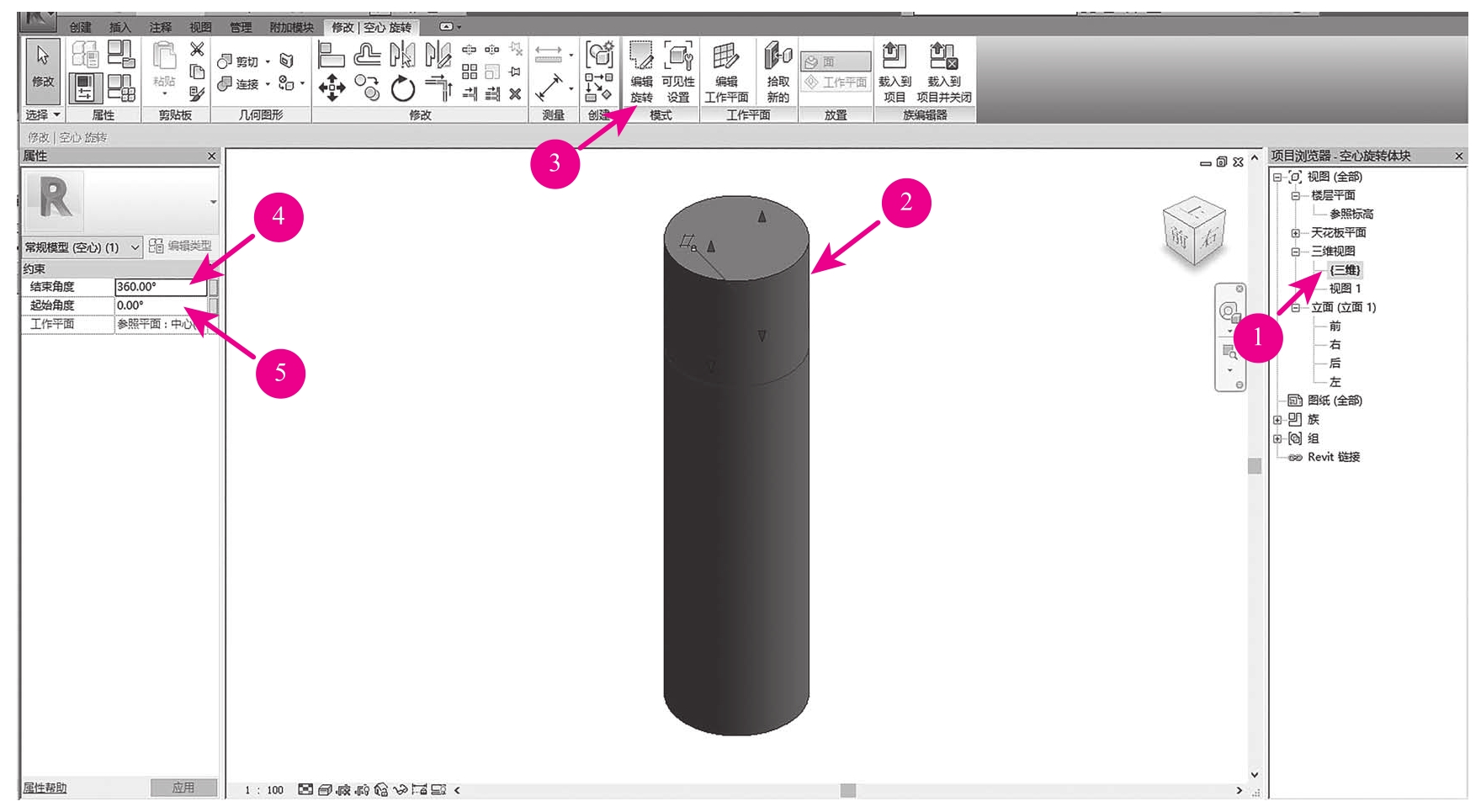
图3-1-79
(7)保存模型:保存的项目名称为“空心旋转体块”。